時間:2017-03-02 來源:互聯網 瀏覽量:
w10鍵盤擋住任務欄怎麼辦?自己未必就能代表大多數,一如Win10屏幕觸摸鍵盤擋住任務欄的情況,而個人感覺沒閃不方便,可以有些網友就感覺很是別扭,希望能有人想出辦法,讓觸摸鍵盤不在遮擋任務欄,以下的解決辦法需要改變注冊表,為避免意外發生,建議操作前備份注冊表。
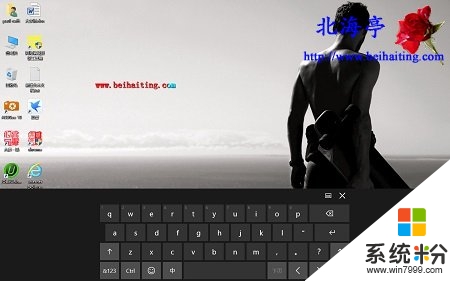
w10鍵盤位置調整方法:
第一步、在運行命令輸入框中輸入regedit後,按回車鍵
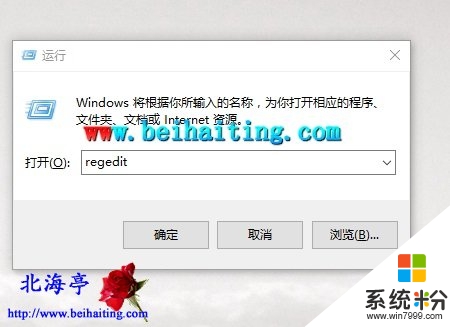
第二步、進入注冊表編輯器後,依次展開並定位到
HKEY_LOCAL_MACHINE\SOFTWARE\Microsoft\StigRegKey\Typing\TaskbarAvoidanceEnabled,在右側窗口新建名稱為EnableD的WORD(32位)值
溫馨提示:如果沒有,Microsoft項下依次新建項StigRegKey\Typing\TaskbarAvoidanceEnabled
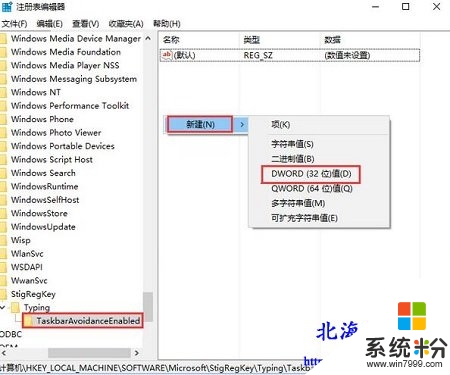
第三步、雙擊打開Enable,在編輯WORD(32位)值修改數值數據為1,然後點擊底部確定
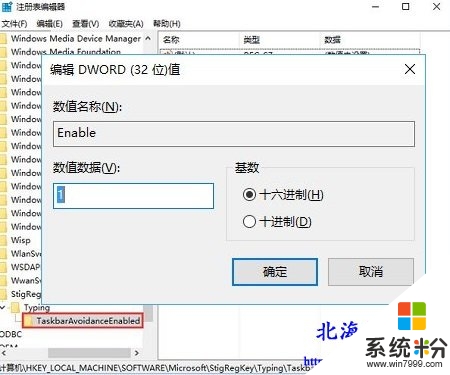
第四步、重啟資源管理器或重啟係統生效,如果要恢複係統默認,刪除名稱為Enable的WORD(32位)值即可。
【w10鍵盤擋住任務欄怎麼辦】根據上述的步驟來操作即可,還有其他的電腦操作係統下載後使用出現的故障,歡迎上係統粉官網查看。